Vlákno a prepojenie textových rámov InDesign CS5

Naučte sa, ako prepojiť (prepojiť) textové rámčeky v InDesign Creative Suite 5, aby medzi nimi mohol plynúť text a optimalizovať tak svoje publikácie.
Nástroj Mixer Brush vo Photoshope CS6 posúva maľovanie o jeden stupeň vyššie, aby ste dosiahli realistickejší, prirodzený mediálny vzhľad ťahov štetca. Tento nástroj vám umožňuje miešať farby a meniť vlhkosť jediným ťahom štetca.
Nástroj Mixer Brush používa dve jamky farby – „zásobník“, ktorý nanáša farbu (Adobe to nazýva farba) na plátno, a „nádržku“, ktorá prijíma alebo zachytáva farbu z plátna (čo môže byť obrázok alebo farba, ktorú požiadali). Je to skvelý nástroj, ktorý môžete vyskúšať, ak chcete premaľovať fotografiu, aby vyzerala maliarskejšie, ale nechcete použiť filter.
Tu je návod, ako používať nástroj Mixer Brush:
Na paneli Nástroje vyberte nástroj Mixer Brush.
Tento nástroj zdieľa rovnakú rozbaľovaciu ponuku ako nástroje Štetec, Ceruzka a Náhrada farieb.
Ak chcete načítať farbu do zásobníka, stlačte kláves Alt+kliknite (Možnosť+kliknutie) tam, kde chcete naskúšať farbu. Požadovanú farbu popredia si môžete vybrať aj na paneli Nástroje.
Keď načítate farbu z plátna, špička štetca odráža akúkoľvek farebnú variáciu vo vzorkovanej oblasti. Ak chcete, aby hrot štetca používal jednu farbu podľa vzorkovanej oblasti, vyberte možnosť Načítať iba plné farby z rozbaľovacej ponuky Aktuálne zaťaženie štetca (ikona vzorkovníka) na paneli Možnosti.
Vyberte štetec na paneli Predvoľby štetca.
Všimnite si, že HUD (Heads Up Display) vám poskytuje pekný veľký náhľad toho, ako vaša kefa vyzerá z rôznych uhlov (kliknutím na HUD zmeníte pohľad).
Nastavte požadované možnosti na paneli Možnosti.
Tu je stručný prehľad možností špecifických pre nástroj Mixer Brush:
Aktuálna vzorka zaťaženia štetca : Load Brush naplní vašu kefu farbou zásobníka. Clean Brush odstraňuje farbu zo štetca. Load Solid Colors Only, ako je uvedené vyššie, vám umožňuje vybrať jednotnú alebo rôznu farbu z vašej vzorkovanej oblasti.
Načítať kefa fter každým úderom / Clean Brush fter každým úderom: automaticky načíta štetec s farbou nádrž a potom čistí váš kefku po každom ťahu. Tieto dve možnosti sú dobré, ak chcete napríklad premaľovať fotografiu, aby vyzerala ako maľba.
Kombinácie miešacích štetcov: Vyberte si predvoľby, od Suchá, Vlhká, Mokrá, Veľmi vlhká, s variáciami úrovní miešania. Experimentujte s týmito kombináciami, aby ste videli vzhľad, ktorý poskytujú.
Určite percenta Wet, zaťaženie, Mix , a Flow: Mokré percenta určiť, koľko farieb kefa zdvihne z plátna. Vyššie čísla poskytujú viac farby. Load určuje, koľko farby je vložené do zásobníka. Nižšie percentá umožňujú rýchlejšie „vyschnutie“ zdvihu. Mix riadi pomer farby plátna k farbe zásobníka. Percento mixu 100 % zachytáva všetku farbu z plátna, zatiaľ čo 0 % získava všetku farbu zo zásobníka. Prietok určuje, koľko farby sa vytlačí, keď je aktivovaná možnosť Airbrush.
Vzorka všetkých vrstiev: Umožňuje vám vybrať alebo zmiešať farby zo všetkých vrstiev, nielen z aktívnej vrstvy.
Potiahnite obrázok a nakreslite ho. Ak ste vybrali možnosť Airbrush, môžete tiež podržať myš a „vytvoriť“ svoju farbu.
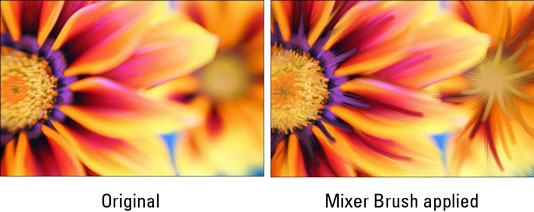
Poďakovanie: ©iStockphoto/Elpiniki Obrázok č. 1861345
Naučte sa, ako prepojiť (prepojiť) textové rámčeky v InDesign Creative Suite 5, aby medzi nimi mohol plynúť text a optimalizovať tak svoje publikácie.
Obrázky, ktoré importujete do dokumentov InDesign, môžu byť prepojené alebo vložené. Pochopte, kedy použiť každú metódu pre optimalizované publikovanie.
Adobe Photoshop CS6 vám umožňuje upravovať akcie. Naučte sa, ako upraviť akcie, aby ste dosiahli požadované výsledky pri práci s obrázkami.
Predtým, ako sa naučíte orezávať obrázky v aplikácii Adobe Illustrator, musíte najprv umiestniť obrázky. Preskúmajte, ako vložiť a prepojiť súbory a umiestniť text do cesty.
Adobe Illustrator v rámci Adobe CS5 ponúka pokročilé metódy pre efektívne usporiadanie a umiestňovanie ilustrácií. Prispôsobenie pravítka a sprievodcov vám pomôže dosiahnuť presné výsledky.
Naučte sa, ako zmeniť nastavenie dokumentu v InDesign Creative Suite 5 vrátane veľkosti strán a počtu strán. Toto je praktický sprievodca pre efektívnu prácu s dokumentmi.
Naučte sa, ako vytvoriť orezové cesty v Adobe Photoshop CS6 pre dokonalé siluety, ktoré sú vhodné na prenášanie do iných aplikácií na zalamovanie textu. Orezové cesty sú základom pre efektívnu prácu s grafikou.
Naučte sa, ako nastaviť zásady správy farieb vo Photoshope CS6, aby ste optimálne spravovali farebné profily a dosiahli presné farby vo svojich projektoch.
Adobe Creative Suite 5 (Adobe CS5) Dreamweaver ponúka efektívne metódy na úpravu tabuliek, vrátane pridávania a odstraňovania riadkov a stĺpcov. Naučte sa optimalizovať svoje tabulky pre lepšie SEO.
Pri navrhovaní v aplikácii Adobe Illustrator CC často potrebujete presnú veľkosť tvarov. Zmeňte veľkosť tvarov rýchlo pomocou nástroja Transformácia a rôznych techník.






